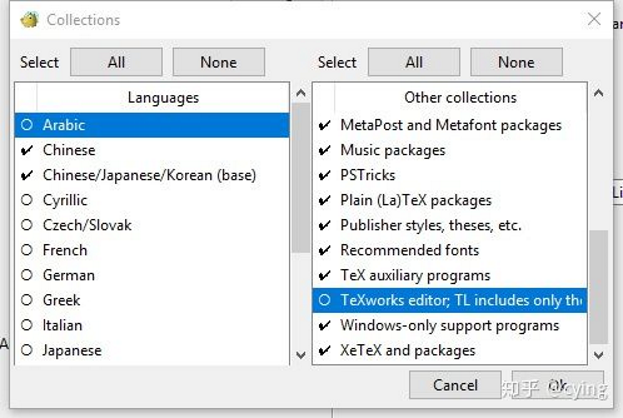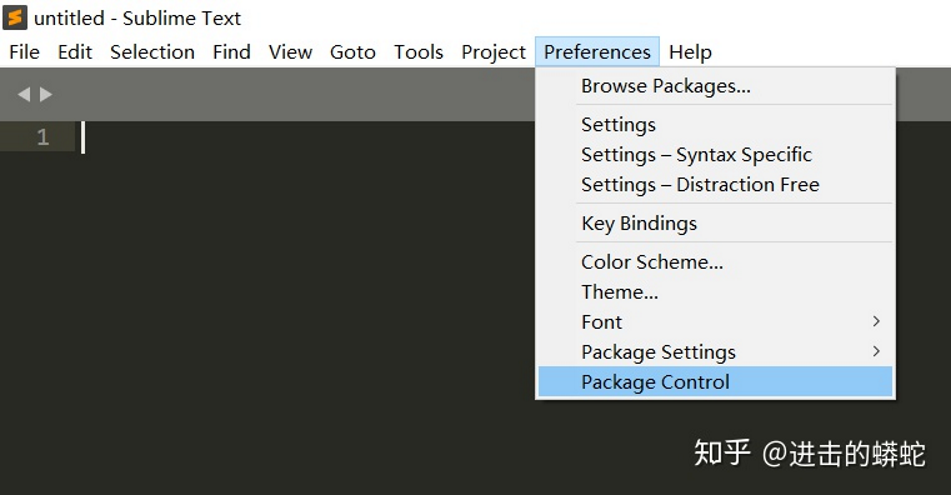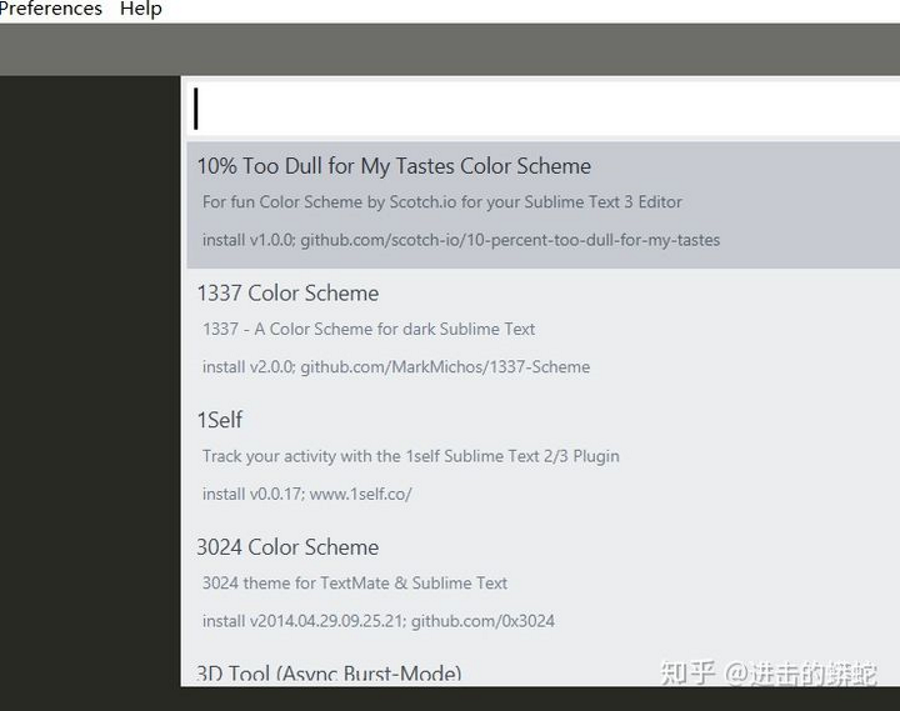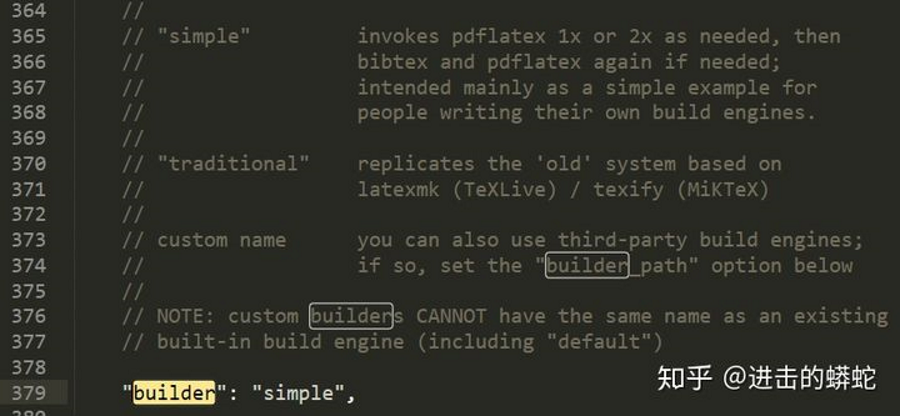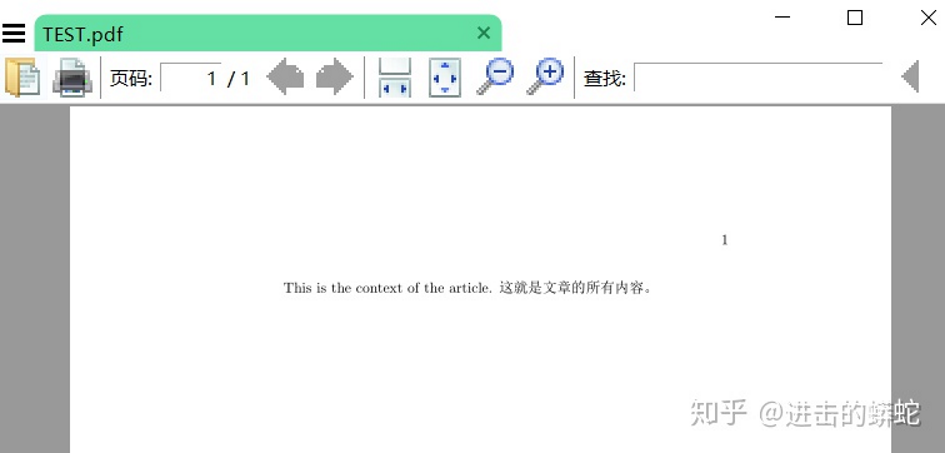|
任务项 |
内容 |
备注 |
|
安装texlive |
TeX Live 的官方站点:https://www.tug.org/texlive/ 不过,下载过程中需要一直联网,而且持续的时间会比较久。 第二种方式是通过直接下载ISO镜像。新版的 TeXLive 的镜像文件通常比较大,这里推荐三个源给大家,方便大家根据自己的情况选择: 命名为 texlive.iso 的那个文件,就是当时最新版本的 texlive 的镜像了。 安装 在打开镜像后,能看到大礼包大概是这样
用管理员模式(右键-->Run as Administrator)运行install-tl-windows.bat文件,进入第一个框框后点击Advanced
就能见到下面的安装界面
这里,为了控制一下TeX Live占用的内存大小,我们可以选择修改N. of collections选项,并根据个人需要,去掉Texworks(比较老的编辑器,不推荐)以及部分我们日常不会使用的语言包,例如阿拉伯语、斯洛伐克语等等,设置如下:
删除不用的语言包和工具 然后点击‘安装TeX Live’就可以啦~经过一段漫长的安装,TeX Live就安装好了。 安装版本确认 在安装完之后,可以调用 terminal,分别输入 tex -v 来获取安装的TeX的环境信息!如果看到的版本信息能够正常输出,那么TeX Live的安装就是成功的! |
|
|
安装和配置SumatraPDF |
SumatraPDF 下载地址:https://www.sumatrapdfreader.org/download-free-pdf-viewer.html (1)安装SumatraPDF 双击安装SumatraPDF,并且将 SumatraPDF 的主程序目录添加到系统环境变量PATH,这一步很重要,否则下一步会无法进行。 (2)配置SumatraPDF 打开cmd命令提示符,执行以下命令:(将其中的安装路径替换成你实际的安装路径) D:ProsOfficeSublimeText4LaTeX>SumatraPDF-3.3.3-64.exe -inverse-search ""D:ProsOfficeSublimeText4LaTeXSumatraPDF-3.3.3-64.exe" "%f:%l" |
|
|
Sublime Text安装和配置LaTeXTools |
安装 package control Shift + Ctrl + P 然后输入Package Control install 回车即可。
安装LatexTools 按下快捷键Shift + Ctrl + P 后,在弹出的对话框中输入install,并点按Enter键;
在之后弹出的另一个对话框中搜索LatexTools,点击安装即可;
1. 依次点击选择Preferences -> Package Settings -> LatexTools -> Settings-User
4. 保存后退出。 |
|
|
测试 |
打开SublimeText,建立文档TEST.tex,内容如下: 保存,并使用快捷键 Ctrl + B 编译,正常的编译成功情况下,会自动打开 SumatraPDF 预览:
|
问题及解决
1. ctex Error: CTeX fontset `fandol' is unavailable in curren
e:LearnsBooksLaTeXsoft_texlive_2021 exlive2021 exmf-dist exlatexctexfontsetctex-fontset-fandol.def:103: Critical Package ctex Error: CTeX fontset `fandol' is unavailable in current [ }]
pdfTeX error: pdflatex.exe (file unisong30): Font unisong30 at 632 not found
Check the TeX log file for more information

解决方法
尚未有明确的好的解决方法。
可以尝试以管理员的权限重新安装,确保字体能够正常安装到系统。但我这边儿测试的结果是,用处不大。
REF